Comment réparer l’option grisée de Microsoft Vulnerable Driver Blocklist sur Windows 10
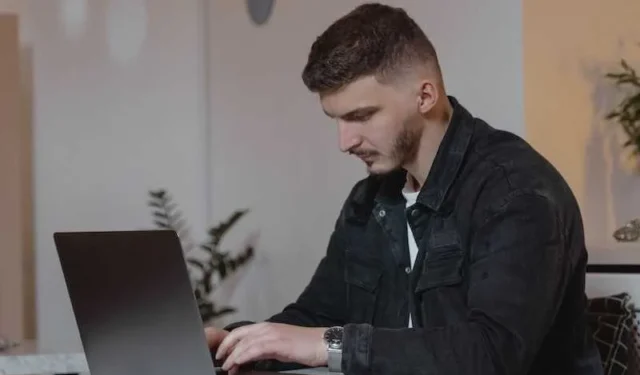
Si vous avez remarqué que l’option Vulnerable Driver Blocklist est grisée dans vos paramètres Windows 10, il est important de prendre des mesures pour vous assurer que votre système est protégé contre les pilotes potentiellement dangereux . Heureusement, il existe plusieurs solutions potentielles à ce problème, que nous expliquerons en détail ci-dessous.
Comment réparer et activer l’option grisée Microsoft Vulnerable Driver Blocklist sur Windows 10 PC
Désactiver l’intégrité de la mémoire d’isolation du cœur
Core Isolation Memory Integrity est une fonctionnalité de sécurité de Windows 10 qui aide à protéger contre les attaques qui tentent de manipuler la mémoire. Cependant, cette fonctionnalité peut également causer des problèmes avec l’option « Liste de blocage des pilotes vulnérables ». Voici comment le désactiver :
- Cliquez sur le bouton Démarrer et sélectionnez Paramètres.
- Cliquez sur Mise à jour et sécurité.
- Cliquez sur Sécurité Windows.
- Cliquez sur Sécurité de l’appareil.
- Sous Core isolation, cliquez sur Core isolation details.
- Désactivez le commutateur à côté de l’intégrité de la mémoire
- Redémarrez votre ordinateur et vérifiez si l’option « Vulnerable Driver Blocklist » est maintenant activée.
Sortir du mode S
Le mode Windows 10 S est une fonctionnalité de sécurité qui permet uniquement aux applications du Microsoft Store d’être installées sur votre système. Cependant, cela peut également entraîner des problèmes avec l’option de paramètres de la liste de blocage des pilotes vulnérables. Voici comment sortir du mode S :
- Cliquez sur le bouton Démarrer et sélectionnez Paramètres.
- Cliquez sur Mise à jour et sécurité.
- Cliquez sur Activer.
- Sous Basculer vers Windows 10 Famille ou Basculer vers Windows 10 Professionnel, cliquez sur Accéder au Store.
- Suivez les instructions à l’écran pour sortir du mode S.
- Redémarrez votre ordinateur et vérifiez si l’option « Vulnerable Driver Blocklist » est maintenant activée.
Désactiver le contrôle intelligent des applications
Smart App Control est une fonctionnalité de sécurité de Windows 10 qui empêche les applications non autorisées de s’exécuter sur votre système. Cependant, cela peut également entraîner le grisage du paramètre Liste de blocage des pilotes vulnérables. Voici comment le désactiver :
- Cliquez sur le bouton Démarrer et sélectionnez Paramètres.
- Cliquez sur Mise à jour et sécurité.
- Cliquez sur Sécurité Windows.
- Cliquez sur Contrôle de l’application et du navigateur.
- Sous Vérifier les applications et les fichiers, sélectionnez Désactivé.
- Sous SmartScreen pour Microsoft Edge, sélectionnez Désactivé.
- Sous SmartScreen pour les applications Microsoft Store, sélectionnez Désactivé.
- Redémarrez votre ordinateur et vérifiez si l’option « Vulnerable Driver Blocklist » est maintenant activée.
Vérifier les paramètres du registre
Une autre solution possible pour activer l’option « Vulnerable Driver Blocklist » consiste à vérifier les paramètres de votre registre. Voici comment:
- Appuyez sur la touche Windows + R pour ouvrir la boîte de dialogue Exécuter.
- Tapez « regedit » et appuyez sur Entrée pour ouvrir l’éditeur de registre.
- Accédez à HKEY_LOCAL_MACHINE\SYSTEM\CurrentControlSet\Control\CI\Policy.
- Vérifiez la valeur du DWORD « UpgradedSystemPolicyApplied ». Si la valeur est 1, remplacez-la par 0.
- Redémarrez votre ordinateur et vérifiez si l’option « Vulnerable Driver Blocklist » est maintenant activée.
Installer les mises à jour Windows
Parfois, l’option Microsoft Vulnerable Driver Blocklist peut être grisée en raison de mises à jour obsolètes ou manquantes sur votre ordinateur. Pour résoudre ce problème, vous pouvez essayer d’installer les mises à jour Windows en suivant ces étapes :
- Appuyez sur la touche Windows + I de votre clavier pour ouvrir l’application Paramètres.
- Cliquez sur « Mise à jour et sécurité ».
- Cliquez sur « Vérifier les mises à jour ».
- Si des mises à jour sont disponibles, cliquez sur « Télécharger et installer » pour démarrer le processus de mise à jour.
- Une fois les mises à jour installées, redémarrez votre ordinateur.
Comme vous pouvez le voir, il existe plusieurs solutions que vous pouvez essayer ! N’oubliez pas de toujours garder votre ordinateur à jour et de prendre au sérieux les mesures de sécurité pour assurer la sécurité et la confidentialité de vos données.



Laisser un commentaire